Ti è mai capitato di trovarti nel mezzo di una partita cruciale o di una conversazione intensa su Discord, solo per essere tormentato dal ducking automatico di Discord? Questo frustrante fenomeno si verifica quando il tuo audio si abbassa automaticamente, o diminuisce di volume, per adattarsi ad altri suoni. È come cercare di avere una discussione seria con qualcuno mentre un rumoroso operaio edile urla costantemente in sottofondo.
Se sei stanco di perdere la voce nello spazio virtuale a causa del ducking automatico di Discord, questa guida completa è qui per aiutarti. Analizzeremo le cause di questo problema, come risolverlo e persino esploreremo soluzioni alternative se la modifica delle impostazioni di attenuazione non funziona.
Cos’è il Discord Ducking automatico?
Il ducking automatico di Discord è una funzionalità progettata per migliorare la chiarezza audio riducendo il volume del rumore di sottofondo o della musica quando un altro utente inizia a parlare. Sebbene possa sembrare uno strumento utile in teoria, può rapidamente diventare irritante e rendere difficile la comunicazione a causa delle sue aggressive regolazioni del volume.
Se abilitato, il ducking automatico di Discord monitora i livelli di input e output audio, abbassando il volume generale ogni volta che un nuovo speaker si unisce alla conversazione. Questo ha lo scopo di garantire che le voci importanti non vengano coperte da altri suoni, ma sfortunatamente, spesso si traduce in un’esperienza audio sbilanciata.
Come risolvere il problema automatico di Discord ducking
Fortunatamente, ci sono diversi modi per interrompere il ducking automatico di Discord e riprendere il controllo del tuo ambiente audio virtuale:
1. Disattivare il ducking automatico
Innanzitutto, puoi semplicemente disattivare del tutto questa funzionalità. Per farlo, vai su Impostazioni utente > Voce e video > Dispositivo di input > Avanzatedove troverai un’opzione per disattivare l'”Auto Ducking”.
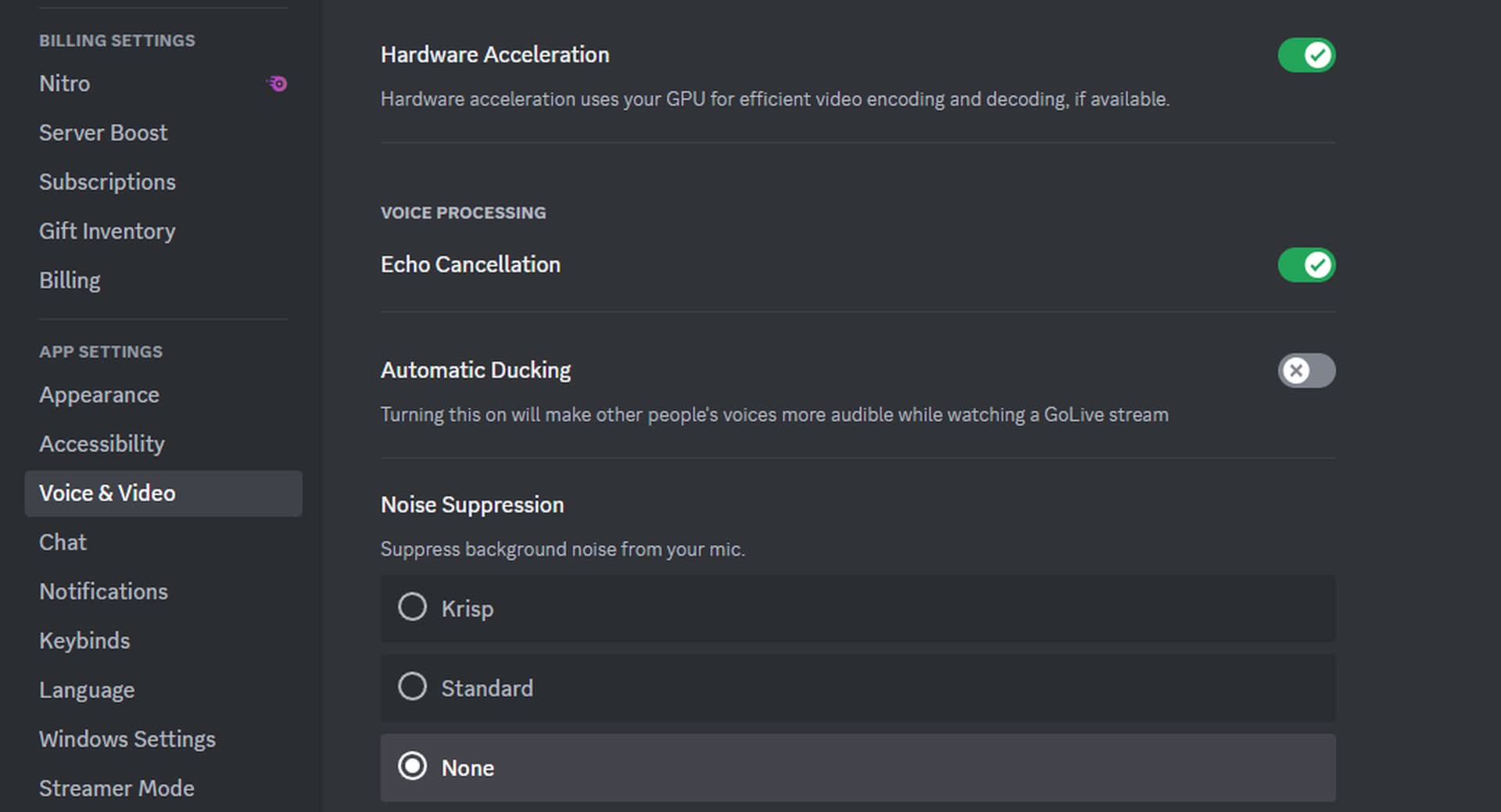
2. Regolare le impostazioni di attenuazione
Se disattivare l’attenuazione automatica non è fattibile o desiderabile, puoi provare a modificare le impostazioni di attenuazione. Ciò comporta la regolazione della quantità di riduzione del volume quando un nuovo oratore si unisce alla conversazione.
Per accedere a queste impostazioni, vai su Impostazioni utente > Voce e video > Dispositivo di input > Avanzate e regola il cursore “Attenuazione (dB)”.
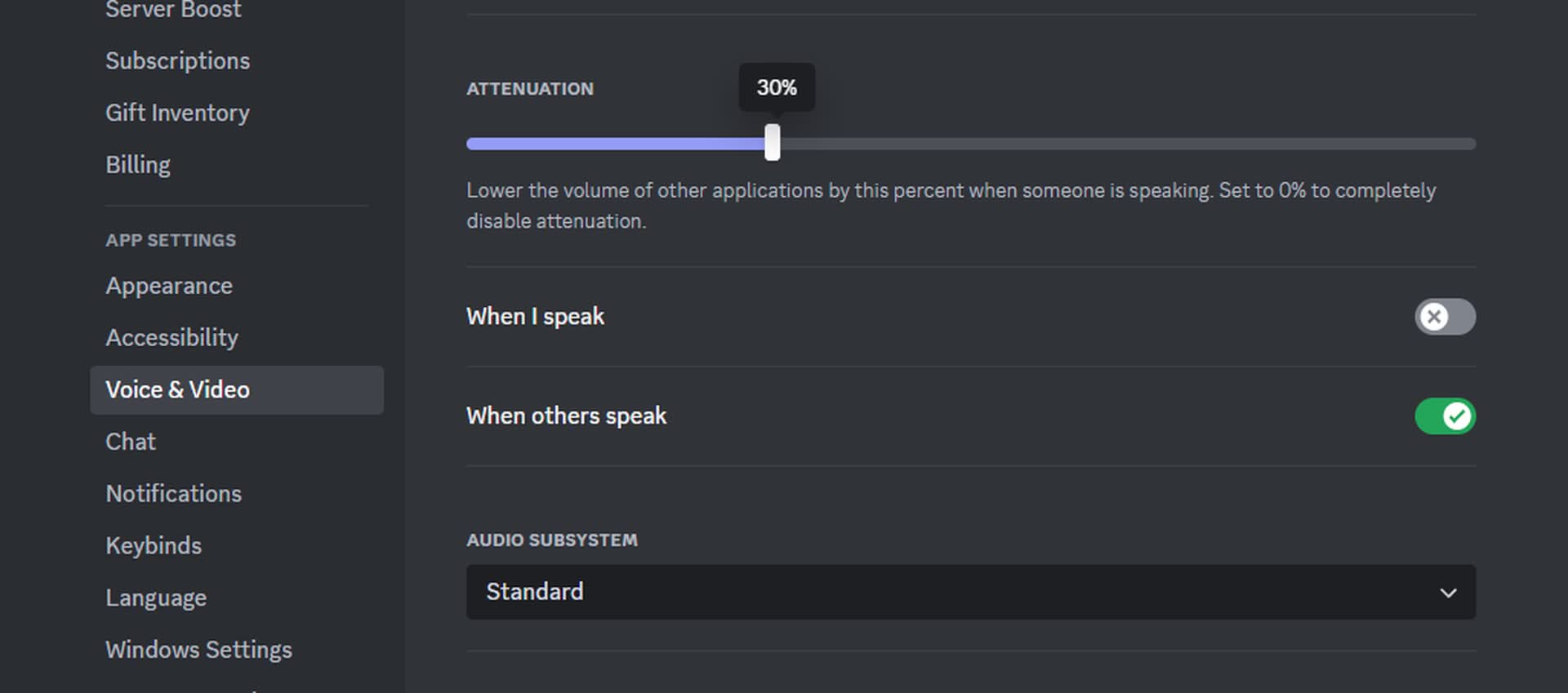
3. Utilizzare un’uscita audio diversa
A volte, cambiare il dispositivo di output audio può aiutare ad alleviare i problemi di ducking. Prova a passare dal tuo dispositivo audio predefinito a un’altra opzione disponibile, come cuffie o altoparlanti esterni, andando su Impostazioni utente > Voce e video > Dispositivo di output e selezionando un’alternativa.
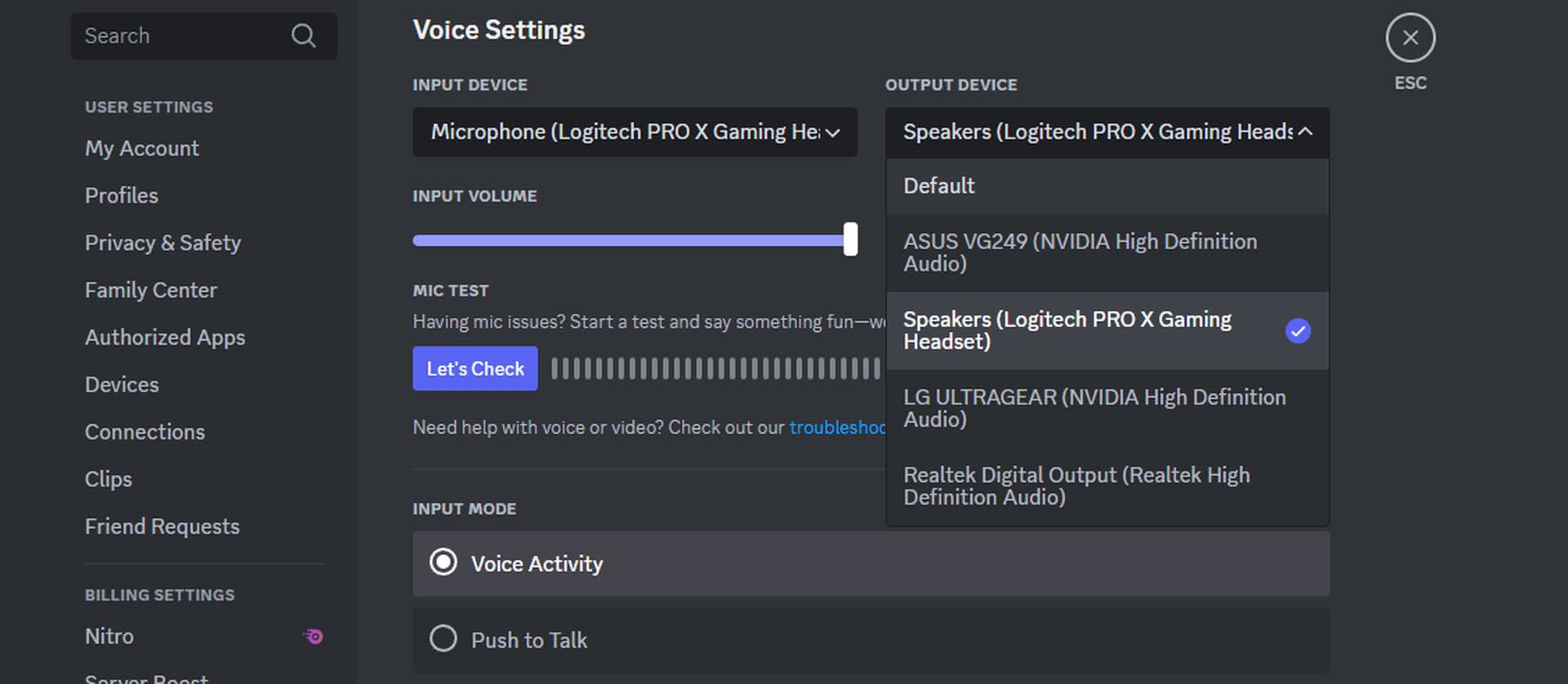
Cosa succede se la modifica dell’attenuazione non funziona?
Se la regolazione delle impostazioni di attenuazione non risolve il problema, non preoccuparti: abbiamo altri assi nella manica:
-
Sensibilità di input inferiore: Ridurre la sensibilità di input può aiutare a diminuire la differenza di volume tra gli altoparlanti quando è abilitato il ducking automatico. Per farlo, vai a Impostazioni utente > Voce e video > Dispositivo di input e abbassare il cursore “Sensibilità di input”.
-
Utilizzare software di terze parti: Considerare l’utilizzo di software di terze parti come Incontro vocale O Cavo audio virtualeche può aiutarti a bypassare l’elaborazione audio predefinita di Discord e ad avere un maggiore controllo sulla tua esperienza audio.

Ma cos’è il ducking automatico?
Nel caso in cui non si abbia familiarità con il concetto di ducking automatico, è nato nella produzione musicale come tecnica per creare un contrasto dinamico tra diverse tracce. Abbassando il volume dei suoni di sottofondo quando un elemento prominente (come una voce) entra nel mix, i produttori possono garantire che gli elementi audio importanti risaltino senza essere mascherati da altri suoni.
Nel contesto di Discord e di altre piattaforme di comunicazione, l’autoducking è pensato per ottenere risultati simili, consentendo agli utenti di comunicare in modo efficace senza essere sopraffatti dal rumore di sottofondo o dalla musica. Tuttavia, come abbiamo visto, spesso porta a un’esperienza audio non proprio ideale per tutte le parti coinvolte.
Non ti piace la nuova interfaccia utente di Discord? Ecco come annullare l’aggiornamento di Discord
A questo punto, dovresti avere una comprensione completa di cosa sia il ducking automatico di Discord e di come impedirne l’esecuzione. Che tu scelga di disattivare completamente la funzionalità, regolare le impostazioni di attenuazione, cambiare i dispositivi di output o esplorare soluzioni alternative, speriamo che questa guida ti abbia fornito le conoscenze necessarie per riprendere il controllo del tuo ambiente audio virtuale.
Ricordare: La comunicazione dovrebbe essere chiara e facile da capire, senza distrazioni inutili. Con questi consigli in mano, sarai sulla buona strada per goderti un’esperienza online più piacevole e produttiva.
Credito per l’immagine in evidenza: ilgmisina/Disinfettare





